4. 按一下「新增物件」圖示  以導覽至想要從本機檔案系統匯入的物件。當您導覽至該物件時,按一下「開啟」將其新增至「檔案」表格內。「檔案」表格列出您已收集作為匯入用的檔案,如下表所示:
以導覽至想要從本機檔案系統匯入的物件。當您導覽至該物件時,按一下「開啟」將其新增至「檔案」表格內。「檔案」表格列出您已收集作為匯入用的檔案,如下表所示:
欄 | 描述 |
(選取全部列) | 使用核取方塊來選取要將工具列動作套用於哪些列。頂端核取方塊 (反白顯示成黃色) 可選取/取消選取所有列。 |
(物件類型指示器) | 顯示物件類型圖示 |
檔案名稱 | 顯示物件檔案名稱 |
大小 | 顯示物件的檔案大小 |
上次修改 | 顯示上次修改檔案的日期和時間 |
檔案路徑 | 顯示通往待匯入檔案的目錄路徑 |
欄 | 描述 |
(選取全部列) | 使用核取方塊來選取要將工具列動作套用於哪些列。頂端核取方塊 (反白顯示成黃色) 可選取/取消選取所有列。 |
(工作區內容狀況) | (僅適用於使用中工作區) 顯示物件本機工作區狀況圖示 (若適用的話) |
(動作狀況) | 指出是否已將物件設為待出庫 |
(一般狀況) | 顯示物件一般狀況圖示 (如果適用) |
(狀況訊息) | 在工具提示中顯示狀況訊息圖示和文字訊息 (如果適用) |
(物件類型指示器) | 顯示物件類型圖示 |
檔案名稱 | 顯示物件檔案名稱 |
大小 | 顯示物件的檔案大小 |
上次修改 | 顯示物件上次修改的日期和時間 |
「位置」 | 顯示物件的儲存位置 |
檔案路徑 | 顯示通往待匯入檔案的目錄路徑 |
控制圖示 | 動作 |
呼叫「設定位置」視窗,選取所選物件的資料庫位置 | |
新增匯入的物件,使其成為新物件 | |
新增匯入的物件,使其成為已修改物件 | |
重複使用相同名稱的現有工作區或通用區物件,而不匯入所選物件。 | |
匯入時出庫所選物件 | |
匯入後版本修訂所選物件。 | |
將所選物件排除在匯入外。再按一下 (在選取同一物件的情況下) 即可重新將該物件納入。 |
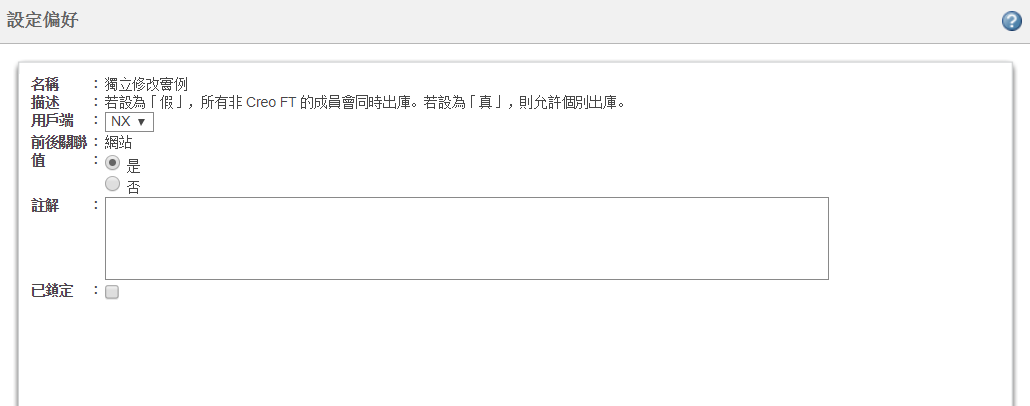
設定 | 步驟 | 結果 |
• 在「獨立修改實例」偏好設定中,應將「值」設定為「是」(YES),並將「用戶端」欄位設定為 NX • 已建立某些實例的「族表」泛型應在本機檔案系統上可用 . | 1. 在已連接模式下啟動 NX。 2. 從本機檔案系統的 NX 中開啟泛型。 3. 執行「儲存至工作區」。 4. 查看是否已將泛型的內容複製到本機工作區。 | • 只會將泛型匯入到工作區。不會建立實例,或將其匯入到工作區。 • 本機工作區會顯示泛型的內容。 |
• 在「獨立修改實例」偏好設定中,應將「值」設定為「是」(YES),並將「用戶端」欄位設定為 NX • 已建立某些實例的「族表」泛型應在本機檔案系統上可用 . | 1. 在已連接模式下啟動 NX。 2. 確保「族表」泛型 (在「設定」欄中) 不在伺服器上。 3. 從本機檔案系統的 NX 中開啟「設定」欄中涉及的任一實例。 4. 執行「儲存至工作區」。 | 匯入實例失敗,並出現錯誤「Generic is not present on the server」。 |
• 在「獨立修改實例」偏好設定中,應將「值」設定為「是」(YES),並將「用戶端」欄位設定為 NX • 已建立某些實例的「族表」泛型應在本機檔案系統上可用 . | 1. 確保「族表」泛型 (在「設定」欄中) 位於伺服器上。 2. 從本機檔案系統的 NX 中開啟「設定」欄中涉及的任一實例。 3. 執行「儲存至工作區」。 4. 檢查泛型與實例的族樹。 | • 會將泛型下載至使用中工作區 (如果其尚未存在)。 • 會將泛型自動出庫,並成功匯入實例。 • 族樹泛型/實例會顯示包含位於 Windchill 中之實例的泛型。 |
• 在「獨立修改實例」偏好設定中,應將「值」設定為「是」(YES),並將「用戶端」欄位設定為 NX • 其中一個相依物件為「族表」實例的組件應該在本機檔案系統上可用 . | 1. 在已連接模式下啟動 NX。 2. 確保泛型不 在伺服器上。 3. 從本機檔案系統的 NX 中開啟「設定」欄中涉及的組件。 4. 執行「儲存至工作區」。 | 匯入組件失敗,並出現錯誤「Generic is not present on the server」。 |
CAD 圖示在「匯入至工作區」作業中的「選取要匯入的檔案」步驟中不會顯示,如下圖所示 |